首先,下载git客户端
官网链接:https://git-scm.com/downloads
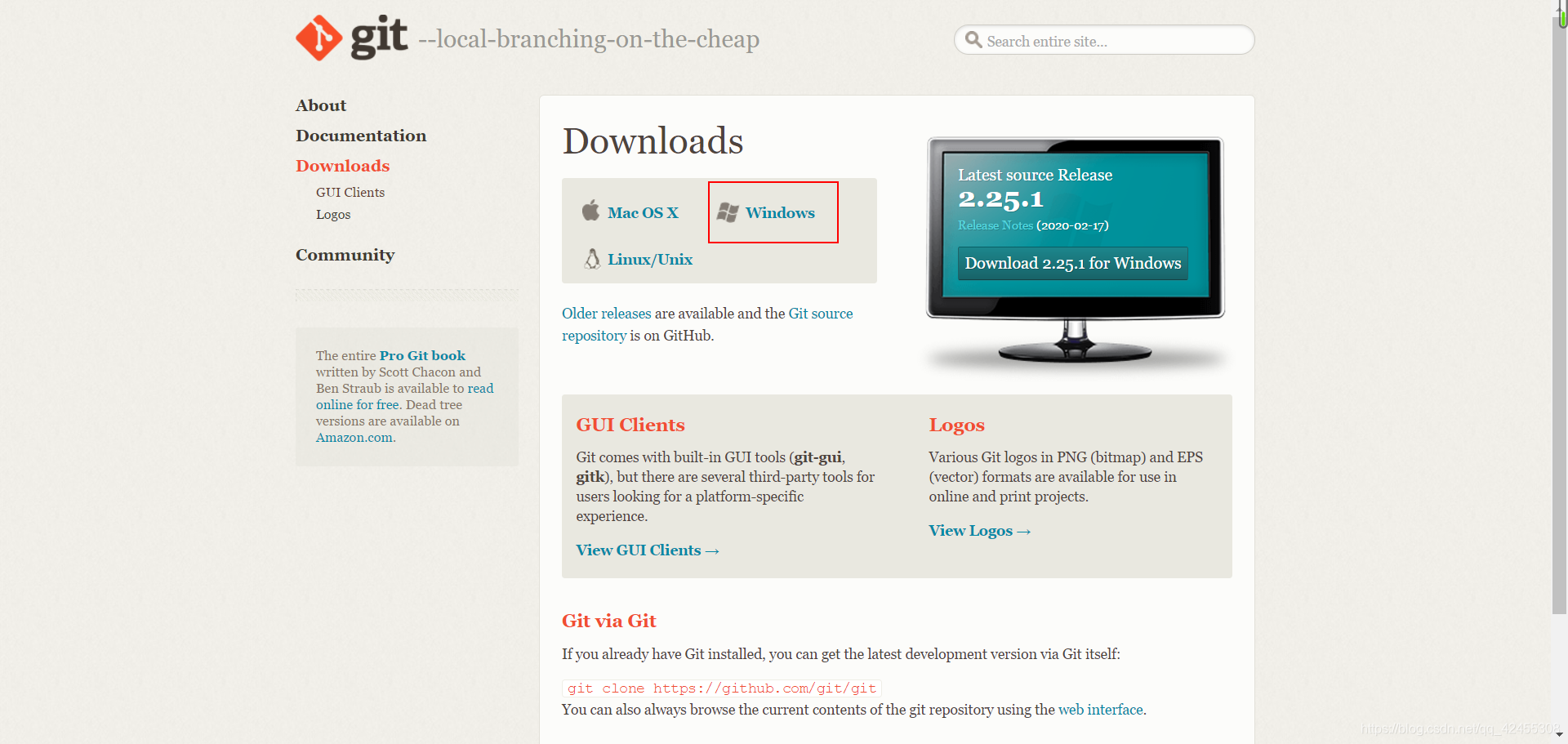
选择windows系统下载!
点击之后,会进入下载界面,有可能会自动弹出下载,我的就是自己弹出下载的,如果没有弹出下载的话,可以根据自己的系统来选择下载不同的安装包。
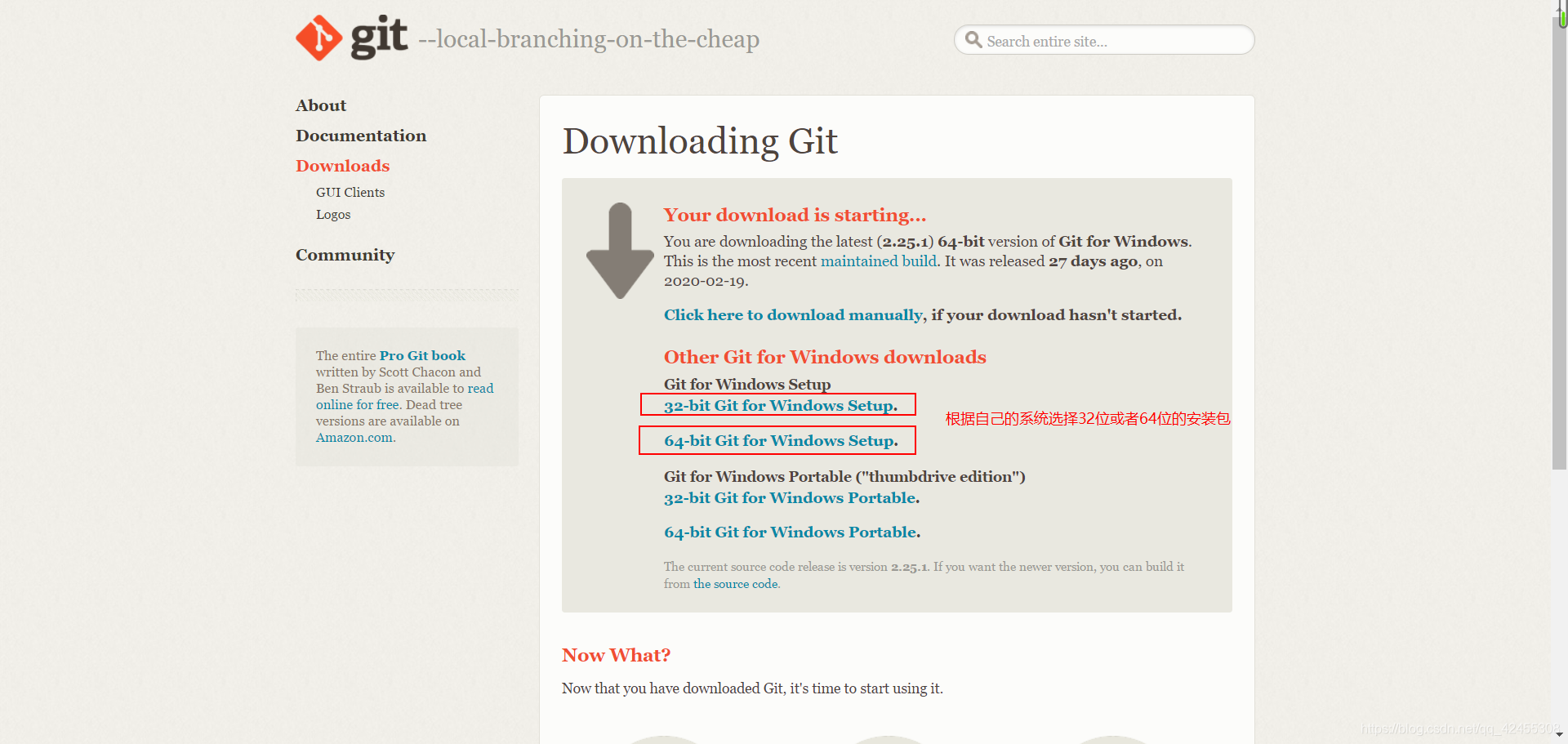
这里下载速度可能会比较缓慢,可以喝喝茶,看看电视剧,或者在窗户旁边眺望一下远方,等下载完成之后双击打开刚刚下载的git安装包。(因为官网可以下载到最新的版本,所以这里我就不上传安装包到网盘了,软件没多大,耐心等待即可)

其次,安装git客户端
1.双击打开安装包,点击“NEXT”
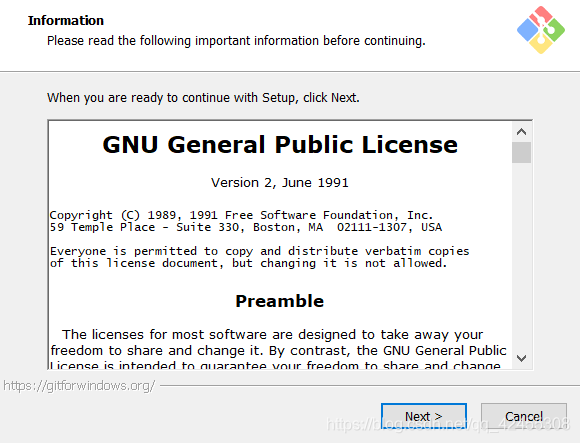
2.选择需要安装的位置,点击“NEXT”
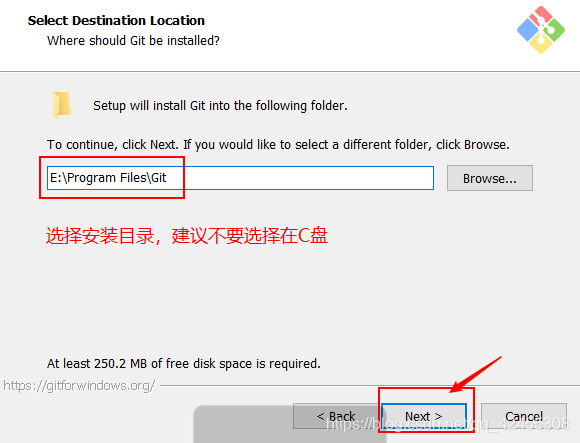
3.选择需要安装的组件,这里保持默认就可以,如果需要添加快捷方式到桌面,则可以勾选第一项,第二项就会自动选中,点击“NEXT”
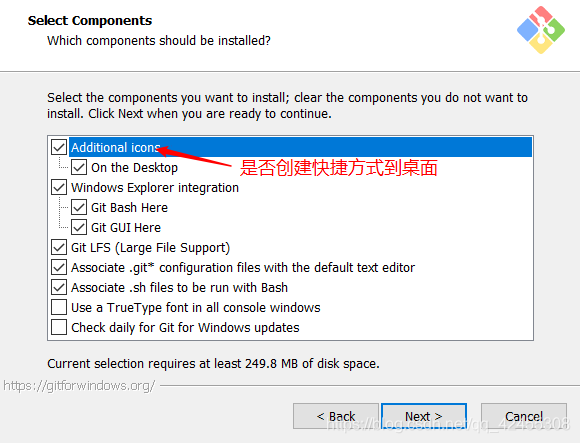
4.开始菜单快捷方式目录设置,开始菜单中快捷方式的目录名称,可自定义, 也可以选择不在开始菜单中创建快捷方式,这里我保持默认,点击“NEXT”
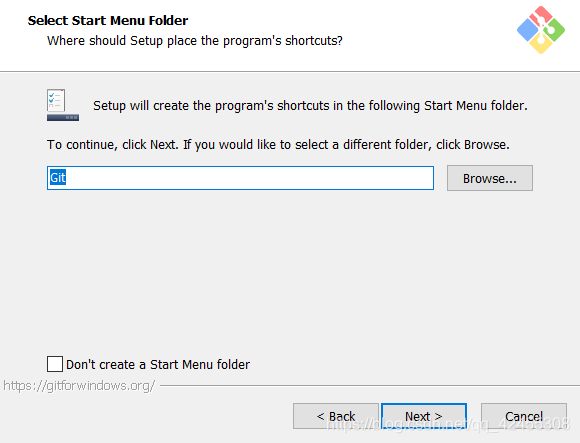
5.选择git的默认编辑器,默认即可,点击“NEXT”
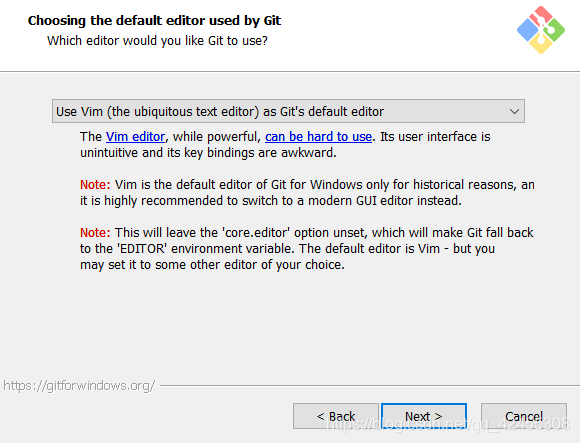
6.选择使用命令行的环境,Git自带的命令行工具或者使用windows命令行工具,点击“NEXT”
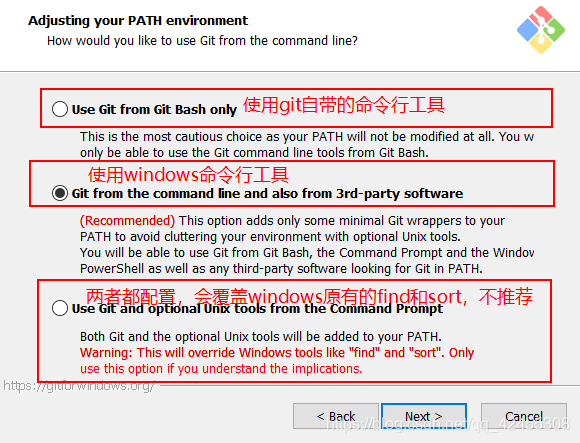
7.选择https传输后端,保持默认,点击“NEXT”
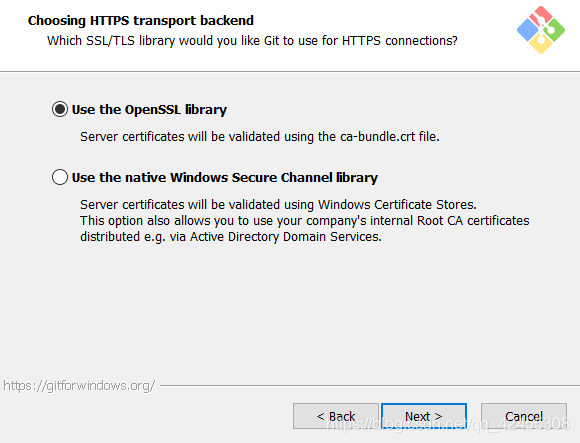
8.配置行尾转换(Git应如何处理文本文件中的行尾),默认就可以,点击“NEXT”
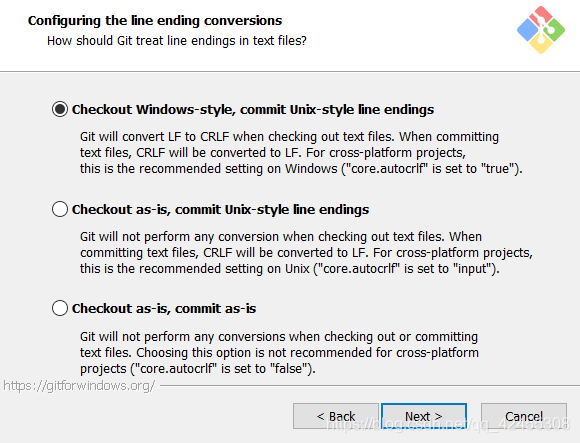
9.配置终端仿真器以与Git Bash一起使用(您想在Git Bash中使用哪个终端模拟器)
第一项:GitBash将使用MinTTY作为终端仿真器,该仿真器具有可调整大小的非矩形窗口和Unicode字体。必须通过winpty启动Windows控制台程序(例如交互式Python)才能在MinTTY中工作
第二项:Git将使用Windows的默认控制台窗口(“cmd”.exe“),它与诸如交互式Python或node js等Win32控制台程序一起工作,但有非常有限的默认向后滚动,需要配置为使用Unicode字体才能正确显示非ASCII字符,在Windows 10之前,它的窗口不能自由调整大小,它只允许选择矩形文本。
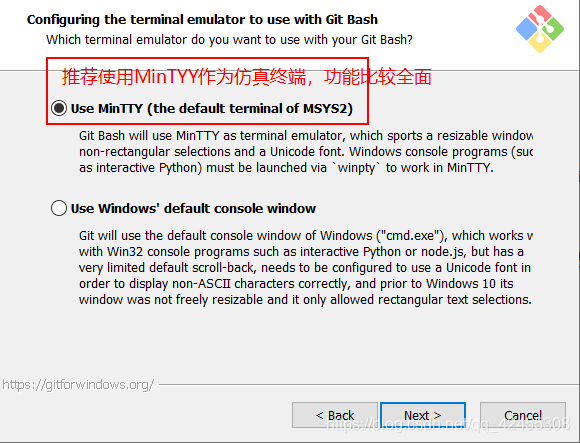
10.这个是一些额外的配置,默认就可以了,然后点击“INSTALL”进行安装

11.正在安装。。。。
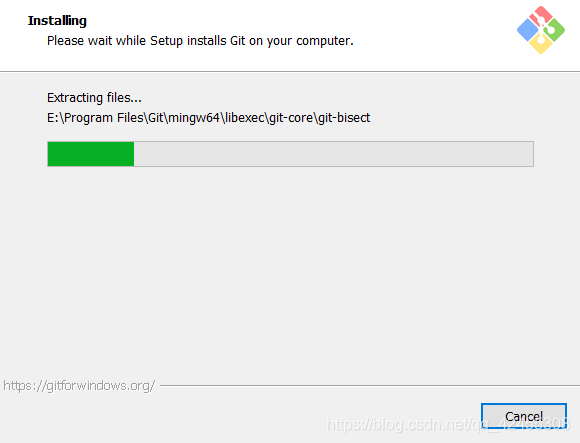
12.安装完成,点击“Finish”
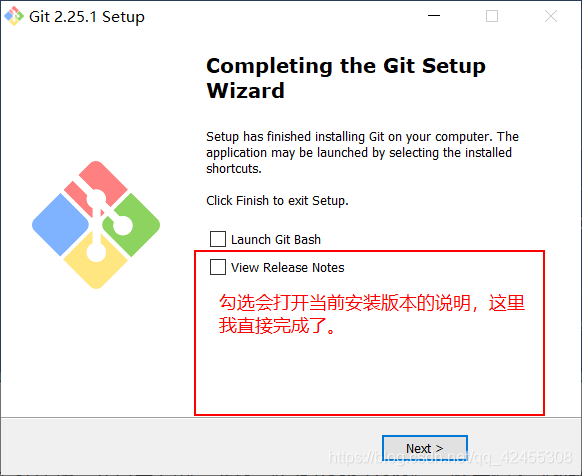
13.最后我们来验证一下git是否安装成功,在桌面右键,选择 “Git Bash Here”,然后输入“git”,显示帮助信息,说明我们的Windows下git服务器端安装成功。
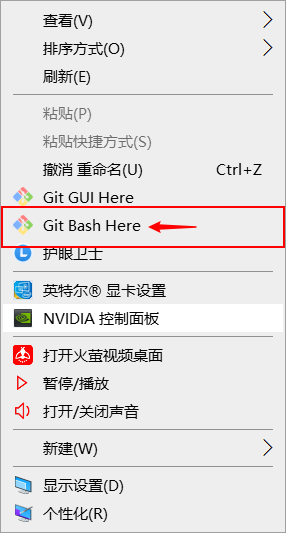
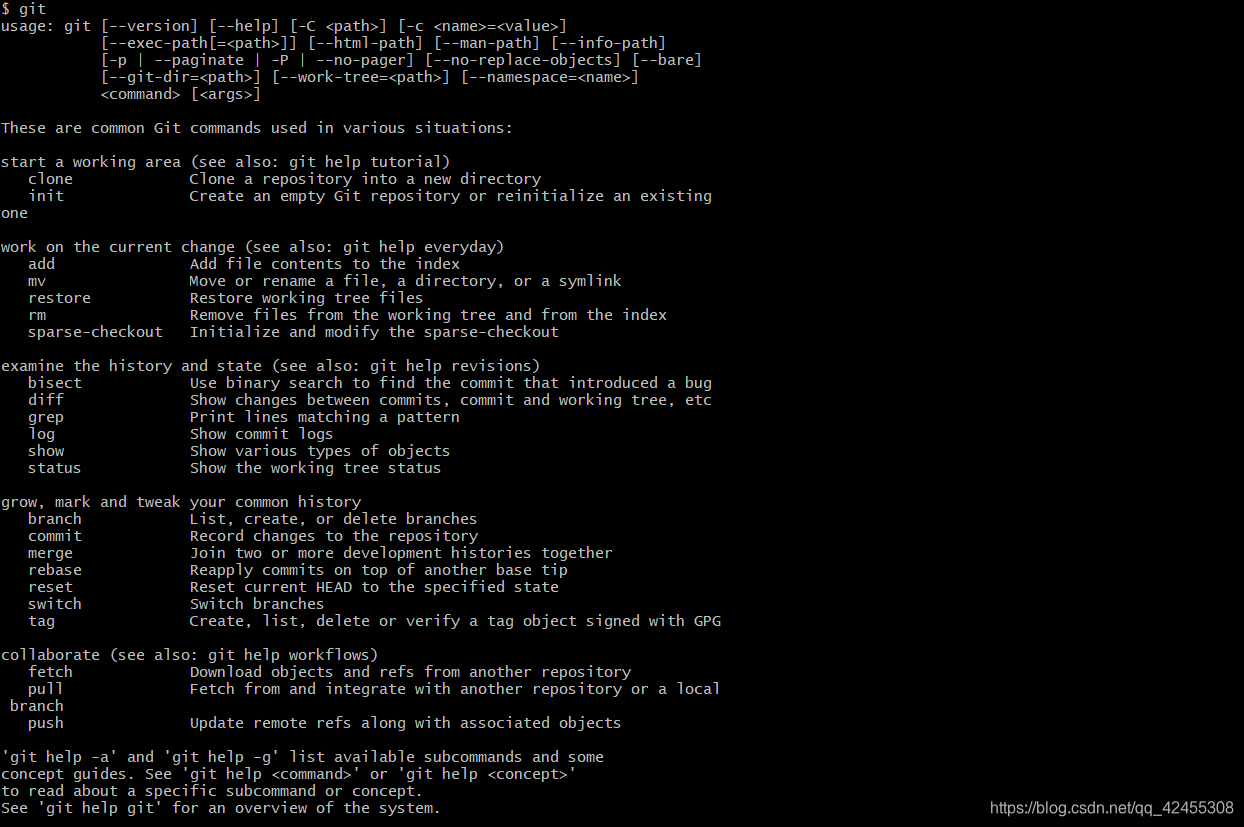
如何在windows系统下安装git客户端(超详细)
猜你喜欢
转载自blog.csdn.net/qq_42455308/article/details/104936759
今日推荐
周排行
